1、》将古风素材导入文件,点击图层面板的“锁定透明像素”按钮,执行"Ctrl+Del",将颜色变为背景色黑色,如图
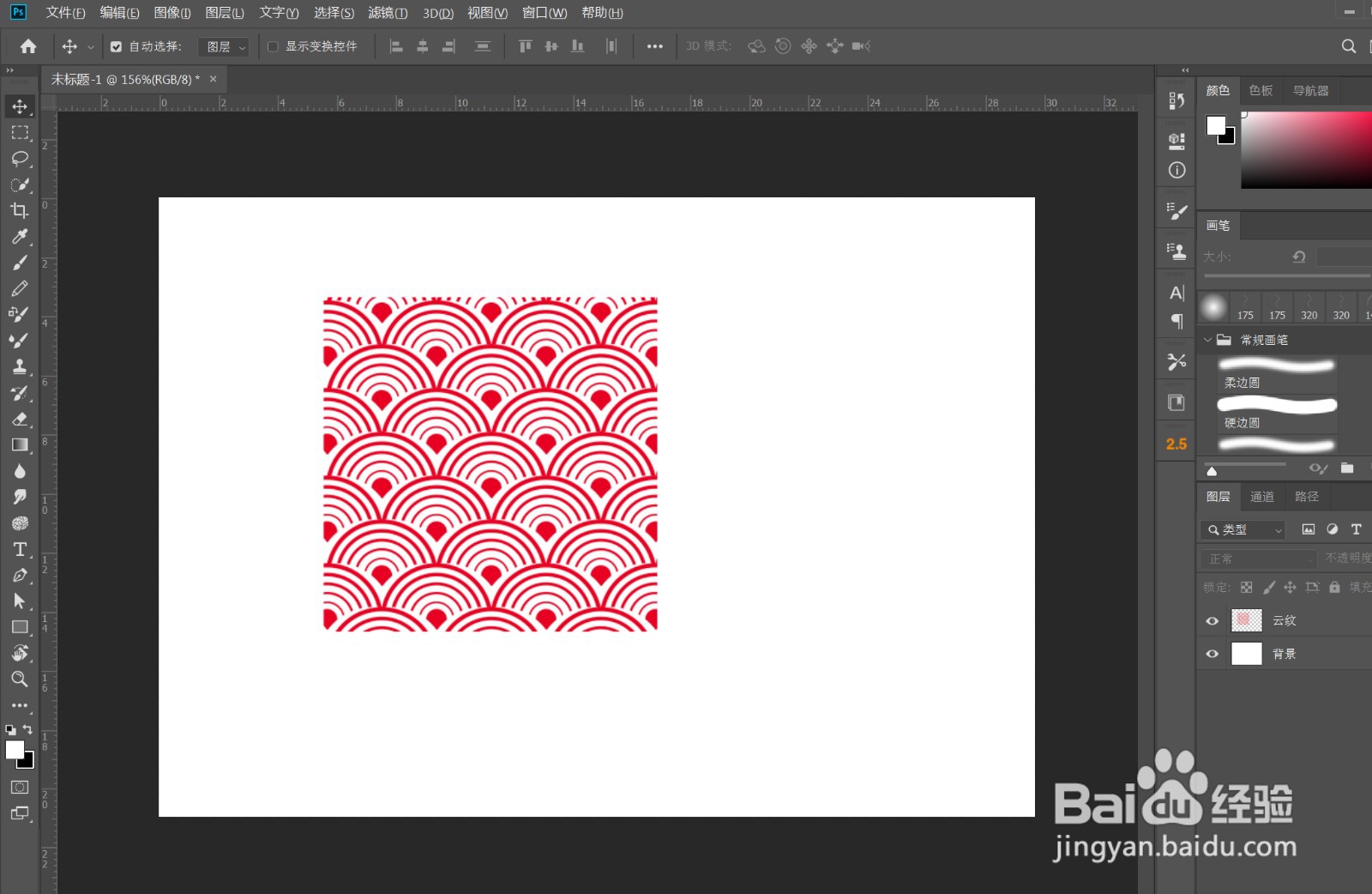
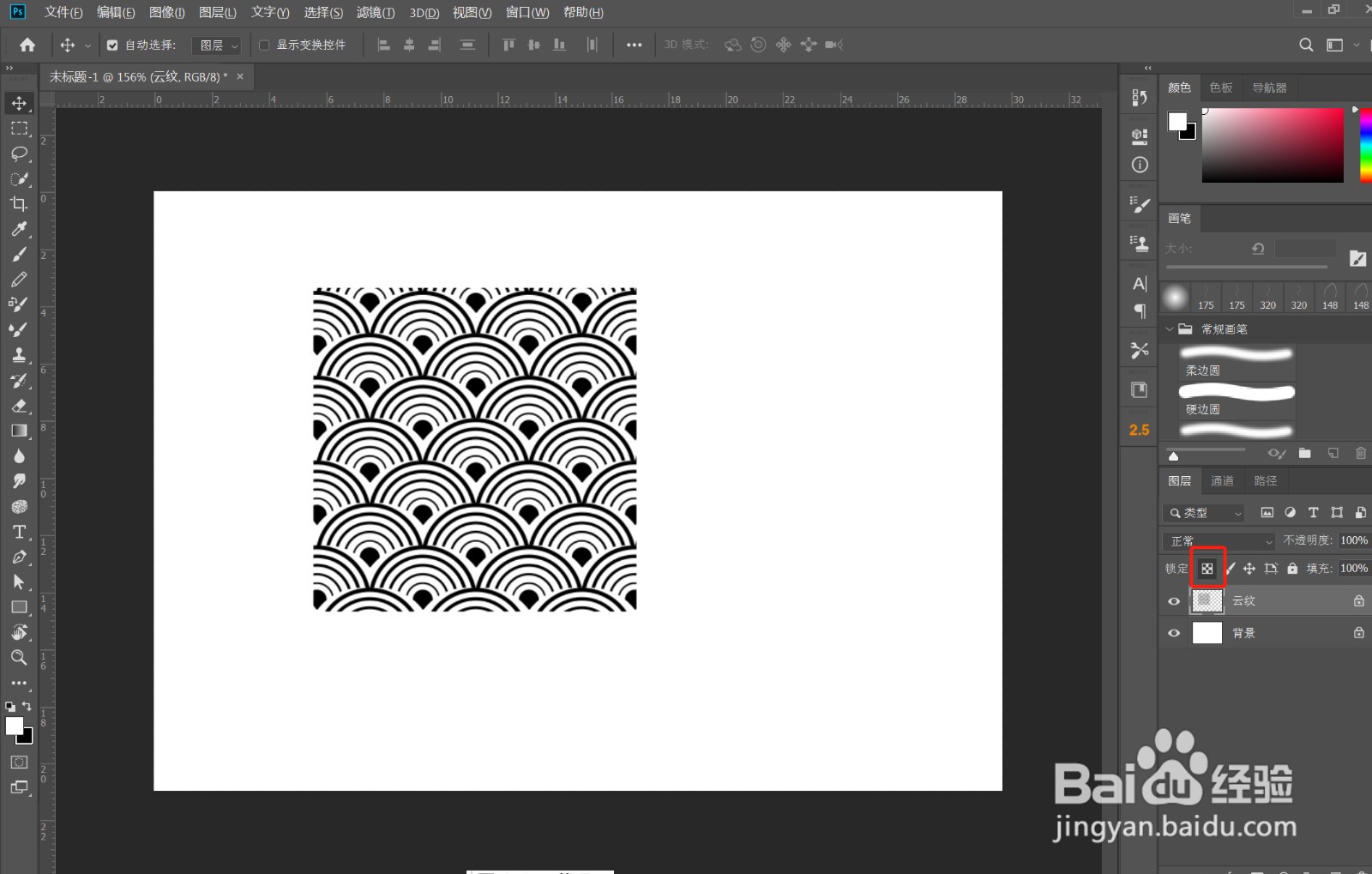
2、》 按住Ctrl键,点击云纹图层,将其变为选区,执行“编辑”——“定义画笔预设”,如图
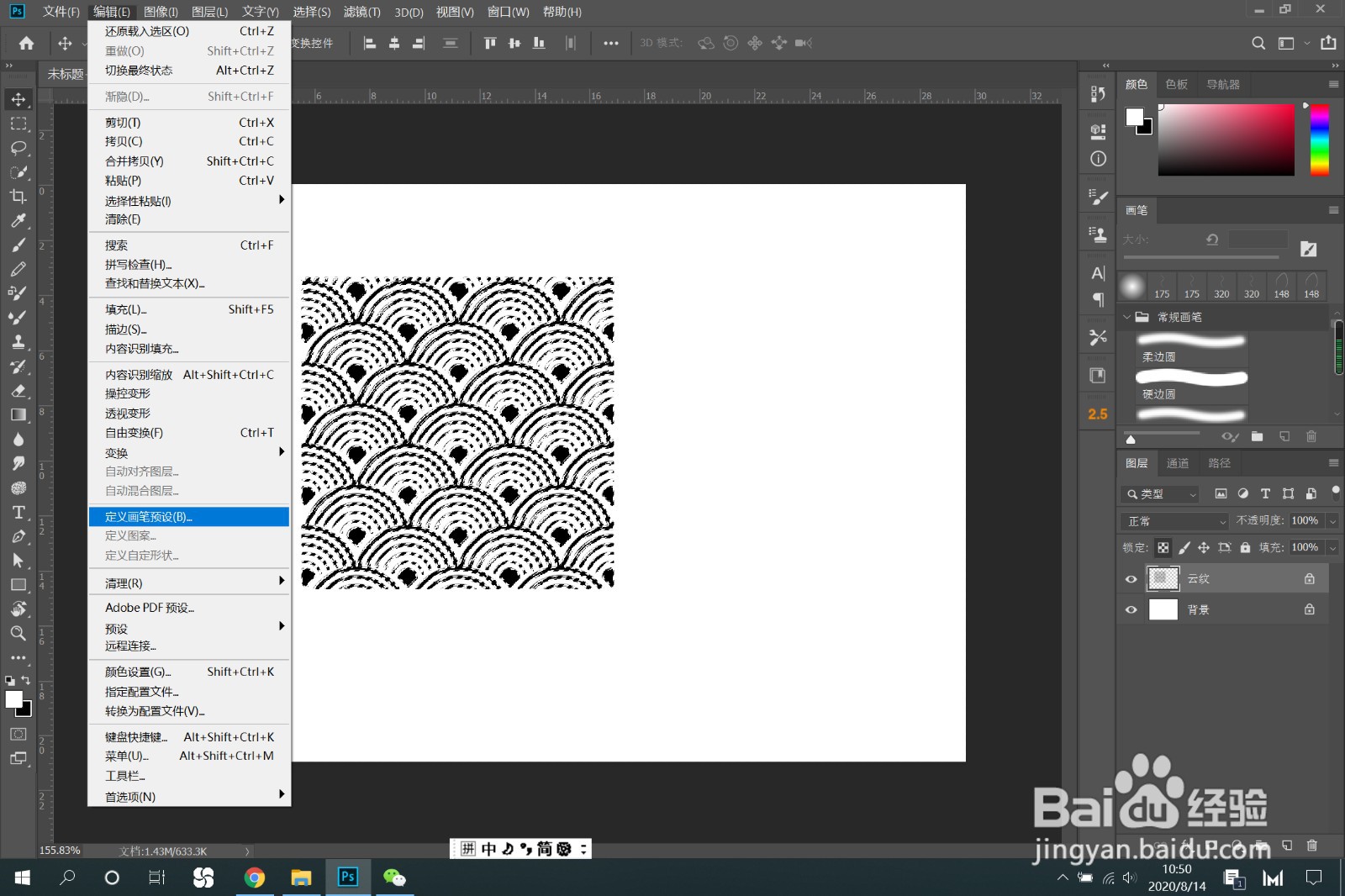
3、》在弹出的画笔名称面板给画笔取名,确定,如图
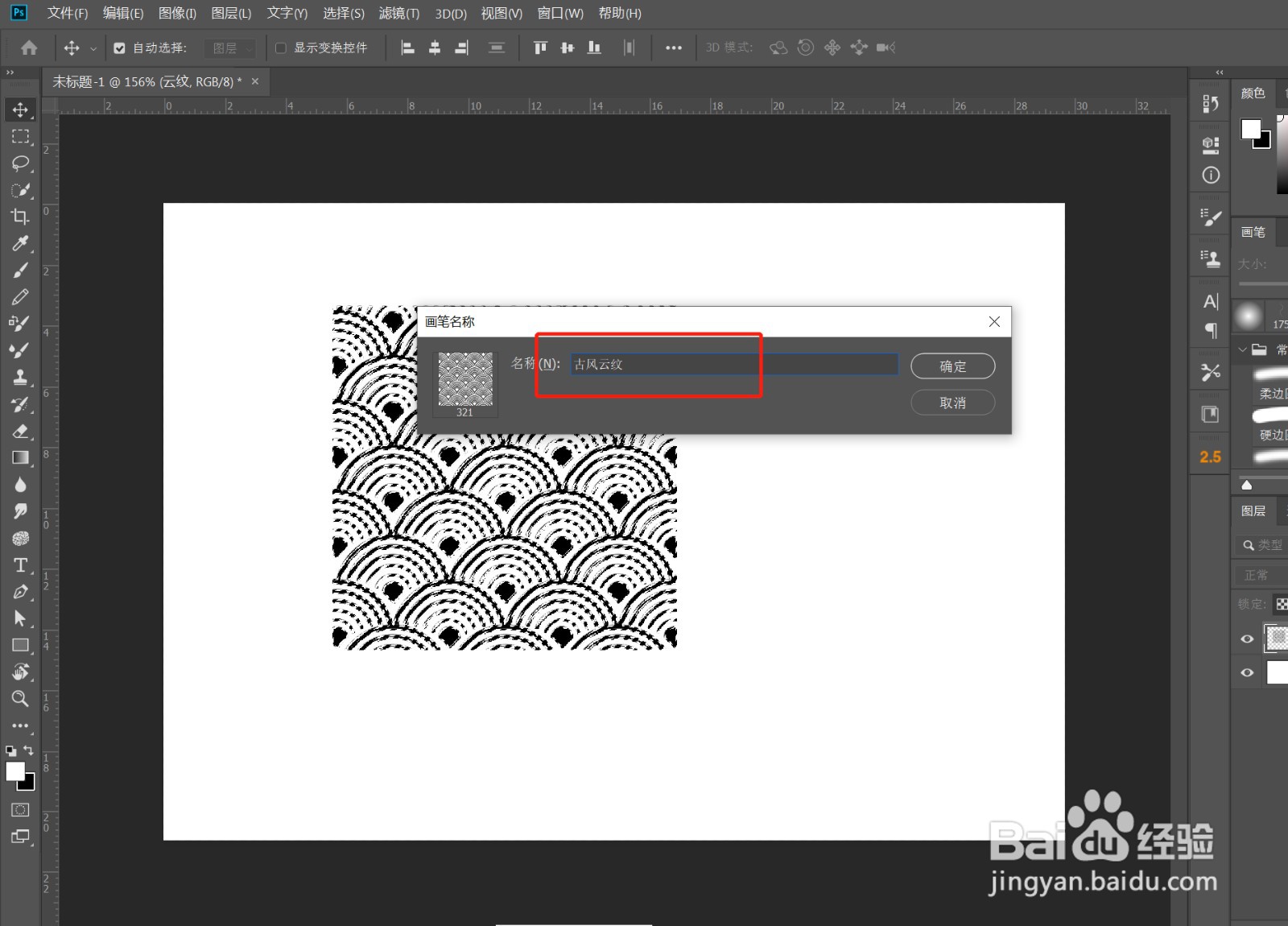
4、》新建一个500*500闻赙酵枭像素的页面,新建图层,使用画笔画工具,将画笔大小调整成画布大小,画一个云纹图形,如图

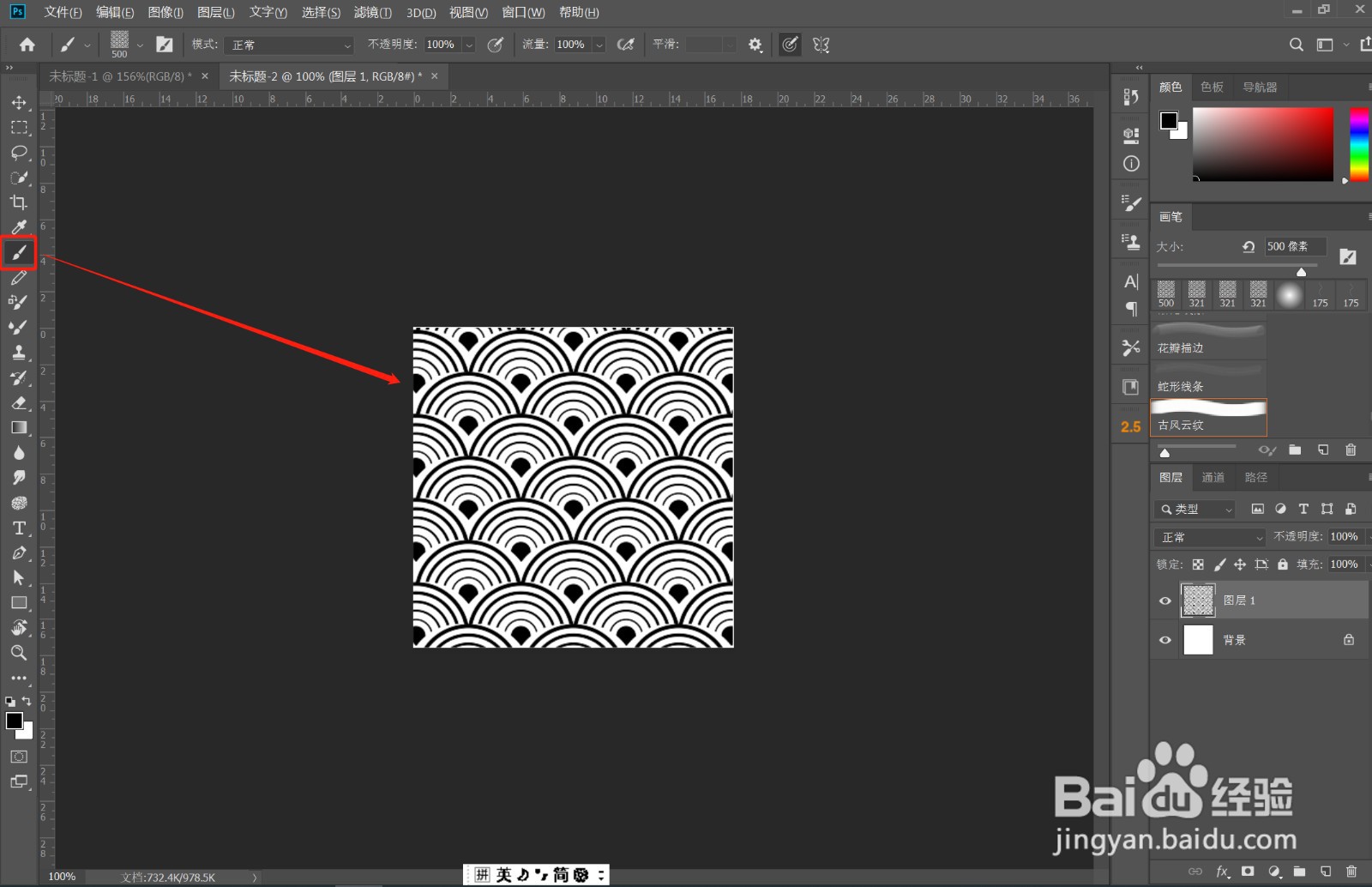
5、》关掉背景层的眼睛,执行“编辑”——“定义图案”,设置图案的名称,如图
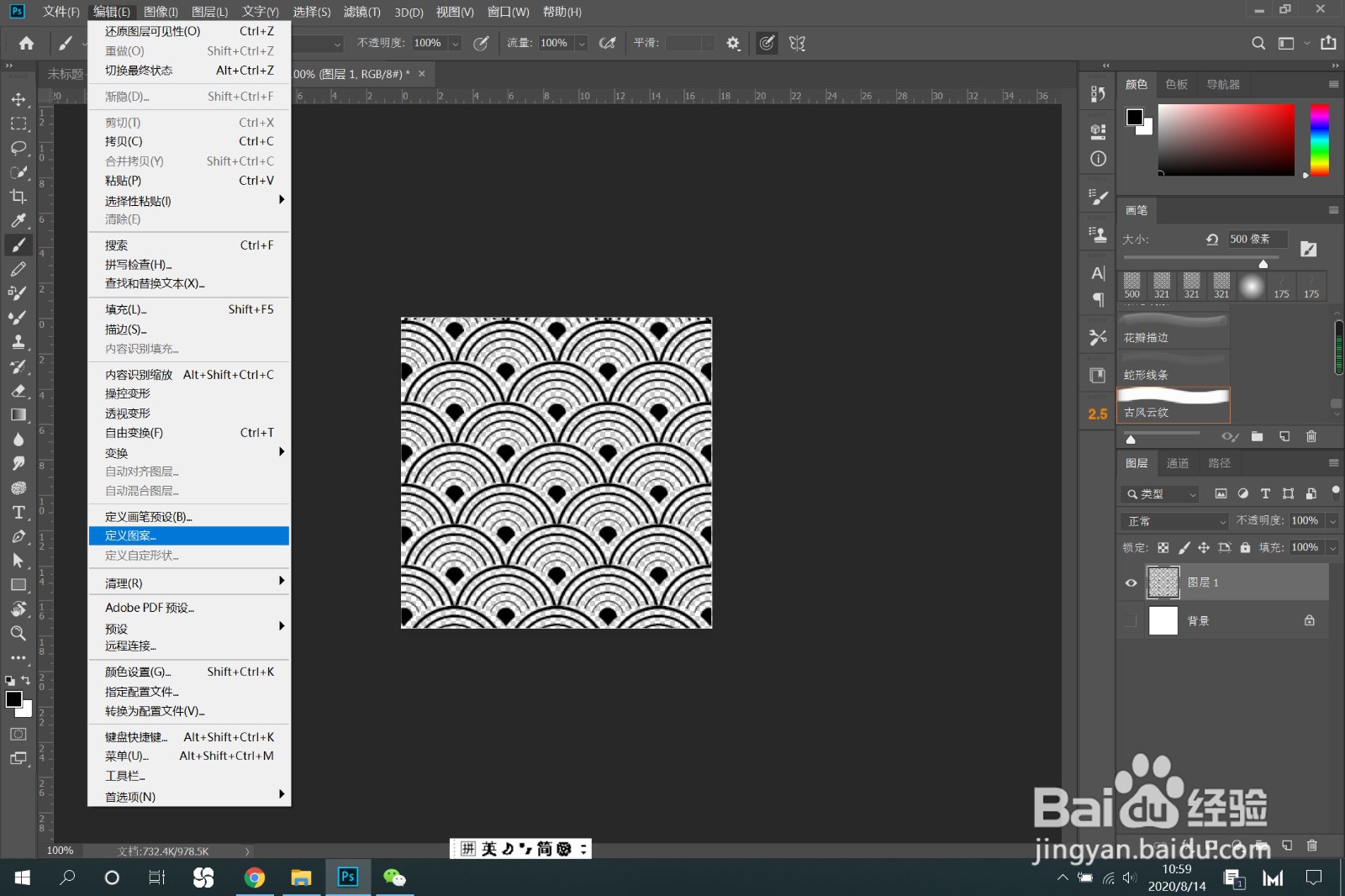
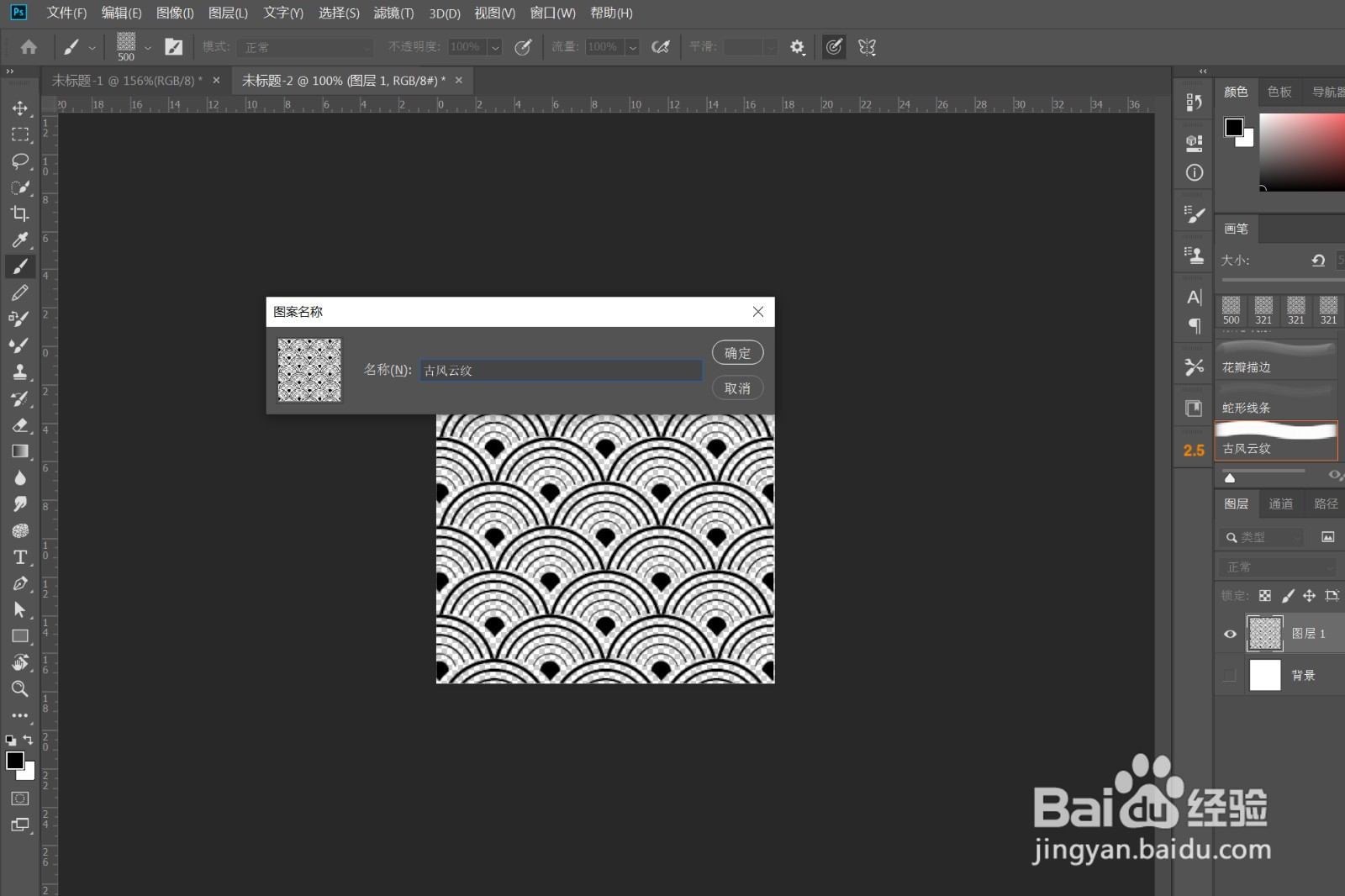
6、》回到之前的页面,点击画磺拎噱租笔工具,使用硬边圆画笔,设置画笔预设,勾选“纹理”,选择刚建好的云纹纹理,去掉“为每个笔尖设置纹理”,模式选择“减去”,如图

7、》新建图层,调整画笔大小和颜色,这样就可以任意的画了,效果完成

